| 【科研绘图Origin】制作一个双Y轴曲线图 | 您所在的位置:网站首页 › 用origin画曲线 › 【科研绘图Origin】制作一个双Y轴曲线图 |
【科研绘图Origin】制作一个双Y轴曲线图
|
制作双Y轴曲线图
2022/04/29更新最终效果图1.导入数据2.设置上轴3.设置右轴4.将曲线对应两个图层5.修改图例6.美化坐标轴曲线图例最终结果
2022/04/29更新
才留意到更简便的方法:
双击下轴,设置如下,可显示无刻度的上轴 接着设置有刻度的右轴 现在想要将原始曲线中,值较大的曲线对应左轴,值小的对应右轴 找到左上角的图层小图标,点击2️⃣,选择【图层内容】 上图可以看到,由于曲线5 6 不在图层1了,导致了图例不显示,需要修改图例 【图】-》【图例】-》【更新图例】 字体加大加粗,缩小坐标轴范围 想将RHCP统一成一种颜色,但线的类型不同(LHCP也一样) 【图】-》【图表绘制】 让第一组曲线变成【点线图】
|
【本文地址】
公司简介
联系我们
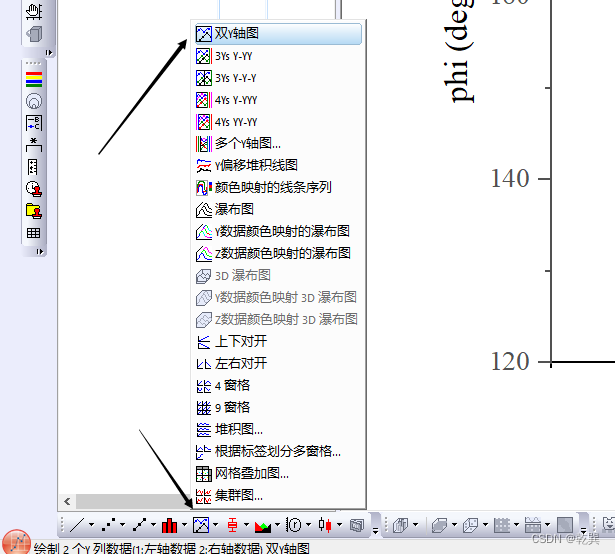

 初始图
初始图 

 这时产生了第二个图层
这时产生了第二个图层  当前效果:
当前效果: 
 选择对应曲线添加
选择对应曲线添加 这时后图层2里面就包含这两条曲线了。 但是,因为图层1包含了所有曲线,所以需要移除图层2对应的两条曲线。 点击1️⃣,选择【图层内容】,【移除绘图】
这时后图层2里面就包含这两条曲线了。 但是,因为图层1包含了所有曲线,所以需要移除图层2对应的两条曲线。 点击1️⃣,选择【图层内容】,【移除绘图】  当前效果:
当前效果: 
 设置成一页只有一个【总图例】
设置成一页只有一个【总图例】  当前效果:已基本满足要求,还需要修改一点点的细节美化。
当前效果:已基本满足要求,还需要修改一点点的细节美化。 

 【解散组】
【解散组】  重新【成组】
重新【成组】  最终含有3组
最终含有3组 
 第三组变成【点线】 双击图例的线,设置如下
第三组变成【点线】 双击图例的线,设置如下 

